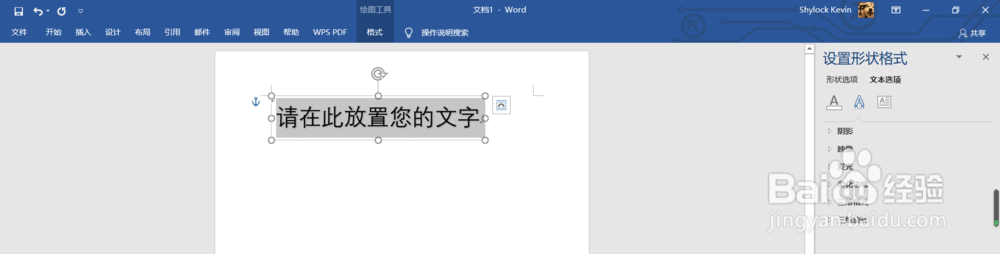1、打开word文档后,新建一个空白文档
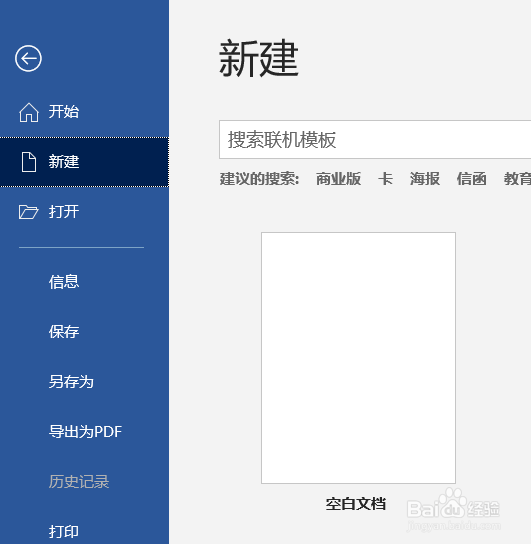
2、然后上方会出现一行工具栏
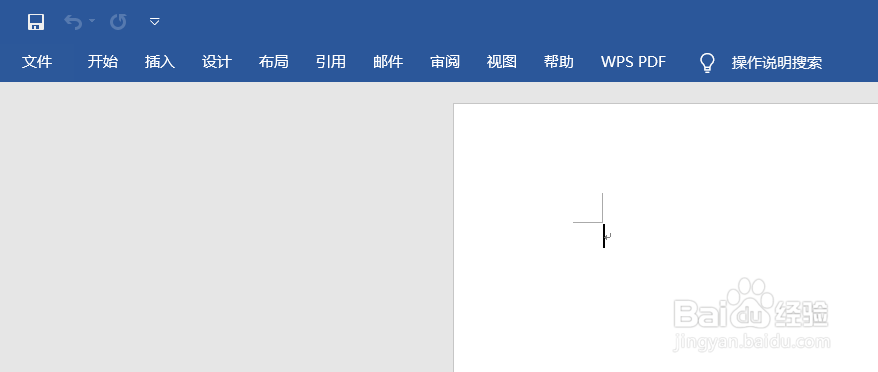
3、找到其中的“插入”选项并点击

4、在其中的"文本"区域,我们可以找到“艺术字”这一选项

5、点击它就会弹出15种艺术字体
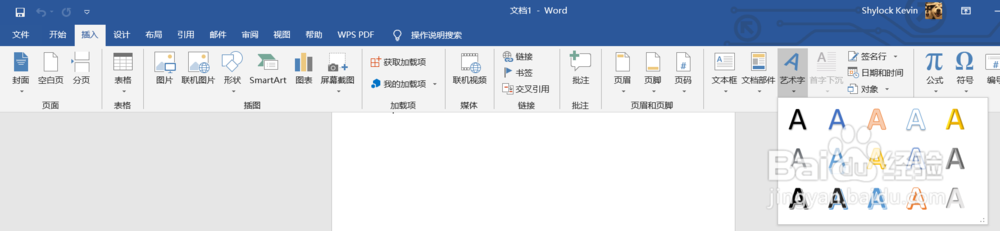
6、但是只有15种显然是不够的,我们可以进一步按照自己喜好调整。要怎么调呢?下面来演示一下:首先我们随意选择一种艺术字,然后我们会看到在工具栏的灯泡旁边,也就是图中红色标记的位置,有一个“格式”选项。
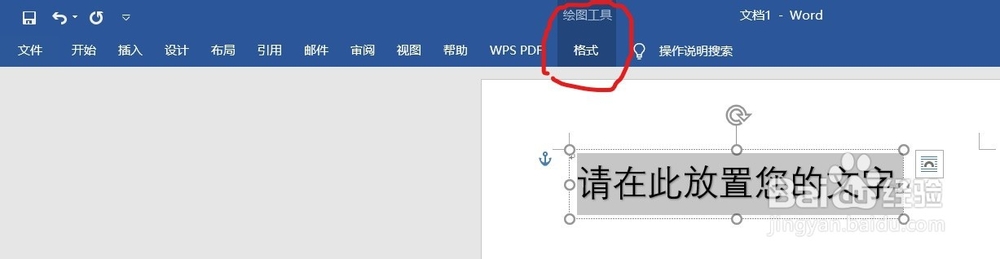
7、点击它,就会出现更多的调整功能

8、这时点击“艺术字”区域中右下的小角,也就是红色标记区域

9、就会弹出精细的调整选项。这里的调整功能就可以自己去慢慢探索了,总能找到想要的